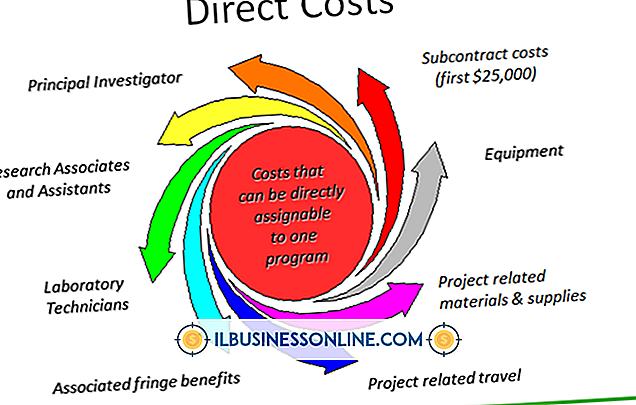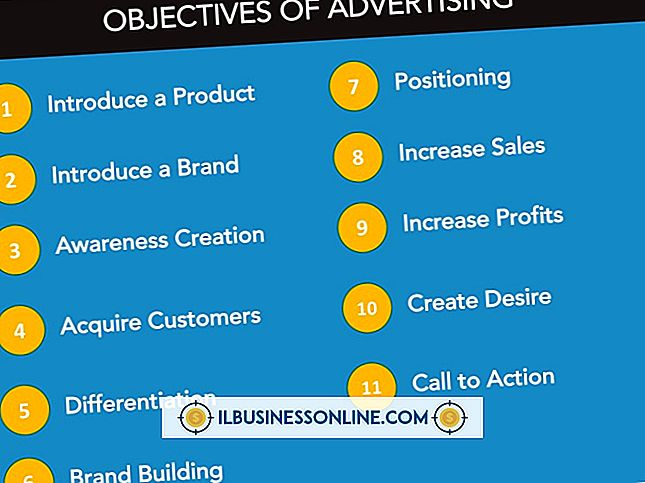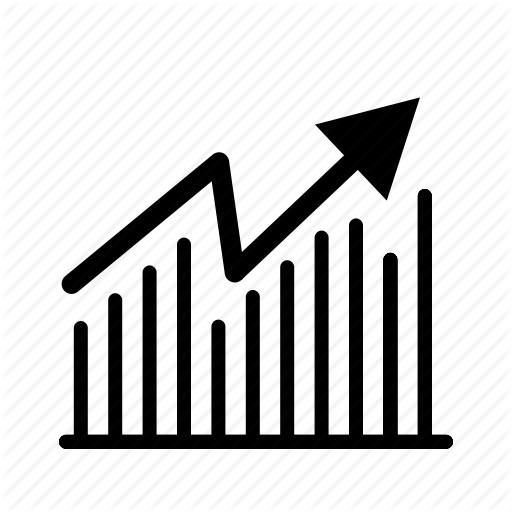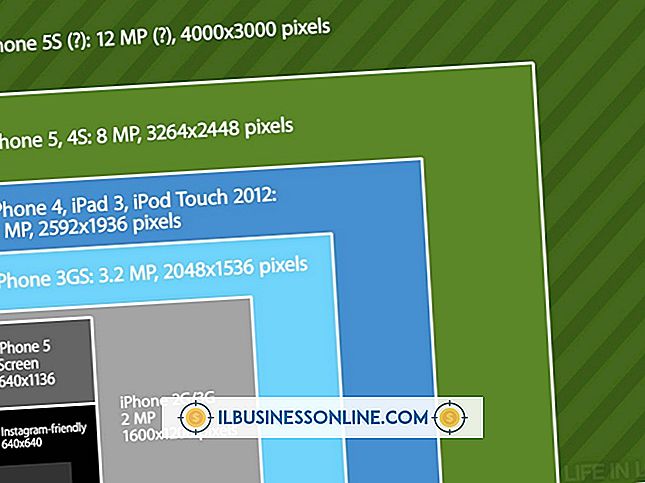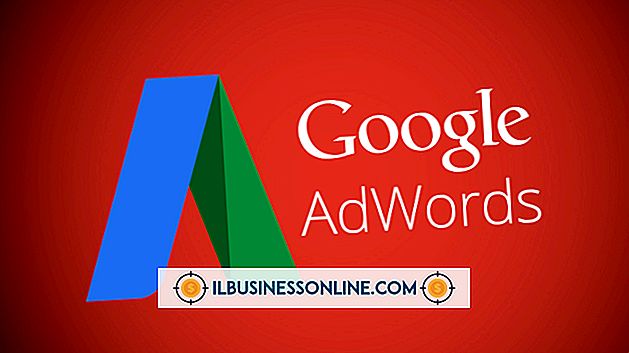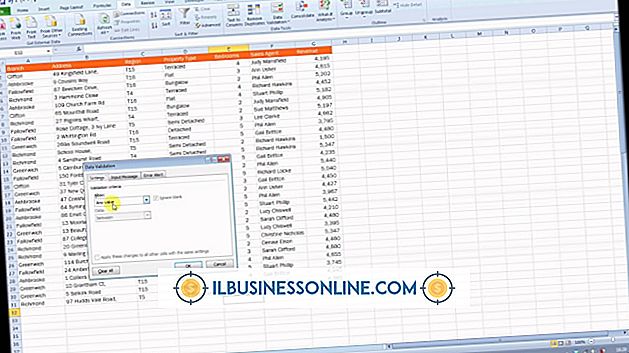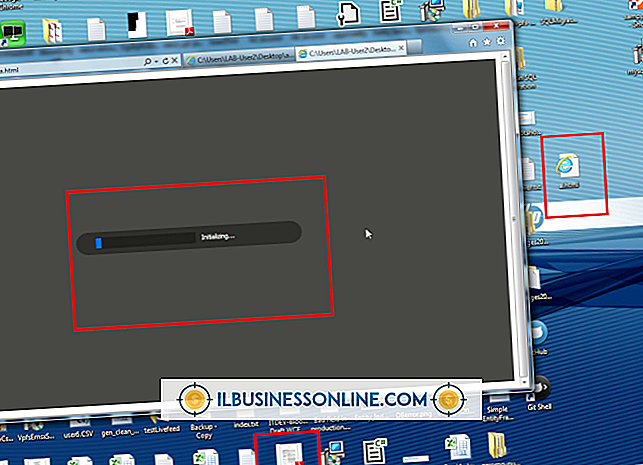Mengapa Saya Tidak Dapat Mengobrol Video di Notebook Windows 8 Saya?

Sejak Microsoft mengakuisisi Skype pada 2011, pengembang perangkat lunak telah bekerja untuk mengintegrasikan aplikasi dengan mulus ke dalam sistem operasi mereka. Microsoft tidak hanya merilis versi aplikasi khusus untuk Metro, tetapi juga termasuk Skype sebagai perangkat lunak asli di Windows 8.1. Dengan demikian, terlepas dari apakah Anda menggunakan perangkat lunak konferensi di Metro atau dalam mode Desktop, Windows 8 seharusnya tidak memiliki masalah dengan obrolan video. Jika Skype mengalami kesulitan menerima atau melakukan panggilan, atau tidak akan mendeteksi kamera Anda, periksa konfigurasi perangkat keras dan perangkat lunak Anda untuk memastikan workstation Anda diatur dengan benar. Pemecahan masalah harus menyelesaikan masalah tidak hanya dengan Skype, tetapi juga perangkat lunak konferensi video lainnya.
Periksa Fitur Anda
Terlepas dari aplikasi yang ingin Anda gunakan untuk berkomunikasi dengan orang lain menggunakan obrolan video, komputer Anda memerlukan webcam. Banyak notebook dikirimkan dengan kamera terintegrasi, yang terletak tepat di atas layar LCD, dengan pengecualian komputer murah, yang biasanya tidak memiliki fitur tambahan seperti ini. Jika Anda tidak melihat kamera di mana pun di monitor Anda, Anda dapat menghubungkan webcam eksternal ke port USB di komputer Anda.
Perangkat Pemecahan Masalah
Jika komputer Anda dilengkapi dengan webcam terintegrasi, tetapi Skype tidak mendeteksi kamera itu, periksa masalah dengan driver tersebut. Dari layar Aplikasi, buka "devmgmt.msc" menggunakan bilah Cari dan kemudian rentangkan "Perangkat Pencitraan." Jika Anda mengklik dua kali kamera Anda, Anda akan melihat pada tab General status driver. Jika Anda melihat kode kesalahan di bidang Status Perangkat, periksa solusi di Dukungan Microsoft (tautan di Sumber) - langkah-langkah untuk memperbaiki driver bervariasi tergantung pada kesalahan. Selain itu, pastikan webcam Anda belum digunakan saat Anda mencoba untuk obrolan video.
Kemampuan Jaringan
Konfirmasikan Windows 8 terhubung ke Internet dan tidak dalam mode Pesawat. Klik bilah sinyal di area notifikasi untuk menampilkan panel Jaringan; dari sini, Anda dapat mengaktifkan atau menonaktifkan mode Pesawat, atau terhubung ke hot spot nirkabel Anda. Jika mode Airplane dinonaktifkan, tetapi Anda tidak dapat melihat jaringan di panel, buka Pengaturan PC dari pesona Pengaturan ("Windows-I"). Pada tab Nirkabel, di bawah Perangkat Nirkabel, Anda dapat mengaktifkan radio Wi-Fi.
Batasan Aplikasi
Jika webcam Anda berfungsi dan Anda terhubung ke Internet, Windows Firewall mungkin memblokir Skype dari akses jaringan. Untuk memastikan program diizinkan, buka Windows Firewall dari layar Pengaturan ("Windows-W") dan kemudian pilih "Izinkan Aplikasi atau Fitur Melalui Windows Firewall" dari kiri. Saat jendela Aplikasi yang Diperbolehkan muncul, temukan Skype di daftar. Jika Anda memeriksa "Publik, " program tersebut dapat terhubung ke Internet melalui jaringan yang tidak terlindungi; jika Anda memeriksa "Privat, " program hanya dapat terhubung ke Internet melalui jaringan aman.